
- •Системой создания демонстрационной графики PowerPoint
- •Основные понятия и определения
- •Строка меню
- •Строка заголовка
- •Шаблон слайда
- •Координатная
- •Панель режимов
- •Панель инструментов «Рисование»
- •Строка состояния
- •Задание 1 – запуск системы РowerPoint
- •Задание 2 – установка параметров страницы
- •Задание 3 – создание новой презентации
- •Задание 4 – ввод и редактирование текстовой информации на слайде
- •Задание 5 – демонстрация слайда
- •Задание 6 – вставка и редактирование элементов деловой графики и рисунков на слайде
- •Задание 7 – демонстрация презентации
- •Задание 8 – использование анимации при демонстрации слайдов
- •Задание 9 – настройка демонстрации презентации
- •Задание 10 – применение стандартного оформления презентации
- •Задание 11 – самостоятельное создание презентаций
- •Спасибо за работу. До свидания!
Практикум по изучению основ работы с
Системой создания демонстрационной графики PowerPoint
.
Основные понятия и определения
Прежде всего давайте определимся в основных терминах. Проект, создаваемый системой Microsoft PowerPoint называется презентацией. Вам, вероятно, известно это понятие из современной жизни (презентация книги, фильма, открытия заведения и другое), смысл которого сводится к таким понятиям как демонстрация, показ, шоу.
Каждая презентация Microsoft PowerPoint записывается в отдельный файл, которому система присваивает имя «Презентация1» и расширение *.ppt. Впрочем, имя файла может быть в любой момент изменено пользователем.
Презентация состоит как правило из нескольких слайдов. Таким образом слайд Microsoft PowerPoint – это элемент презентации, который несет определенную смысловую нагрузку. На слайде могут быть расположены текстовая, графическая информация, различные фото и видео материалы, клипы и другое.
Цель создания презентации – демонстрация наглядного материала, сопровождающего лекцию, доклад, сообщение, отчет о проделанной работе и подобные мероприятия.
Р
Панели
инструментов
линейка


Строка меню


Строка заголовка



Шаблон слайда

Координатная
Панель режимов
абочее окно системы
PowerPoint и его
элементы
П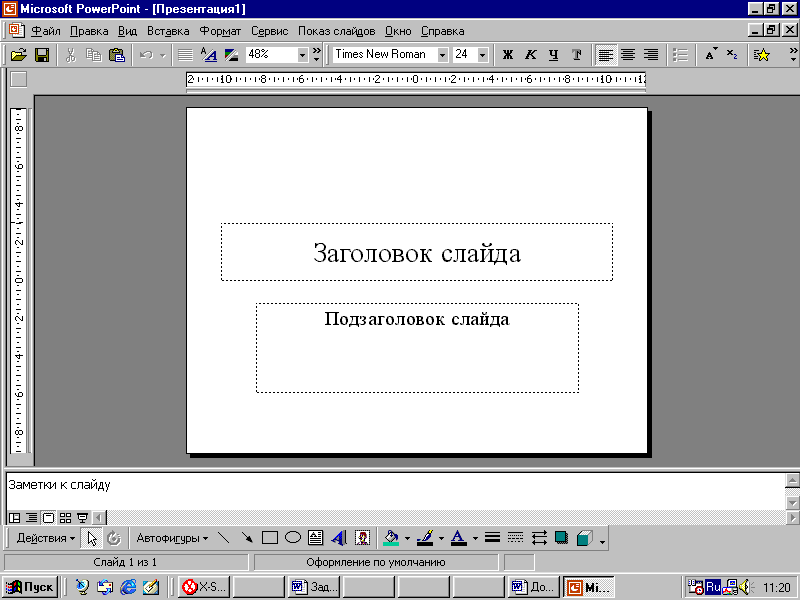



Панель инструментов «Рисование»
Строка состояния

 римечание:
Все наименования диалоговых окон, их
элементов, команд меню и др. приведены
в соответствии с версией PowerPoint-2000.
римечание:
Все наименования диалоговых окон, их
элементов, команд меню и др. приведены
в соответствии с версией PowerPoint-2000.
Задание 1 – запуск системы РowerPoint
Запуск Microsoft PowerPoint с помощью меню Пуск.
Щелкнуть левой клавишей мыши на кнопке Пуск – команда Программы – Microsoft PowerPoint. При этом открывается диалоговое окно «PowerPoint» в котором щелкнуть по кнопке Ok.
Другой способ запуска PowerPoint с помощью меню Пуск.
а) Щелкнуть левой клавишей мыши на кнопке Пуск – команда Создать документ Office, при этом откроется диалоговое окно «Создать документ Office»;
б) на вкладке «Общие» щелкнуть мышью на значке «Новая презентация» и щелкнуть кнопку Ok. При этом будет запущена система Microsoft PowerPoint и откроется диалоговое окно «Создание слайда» в котором щелкнуть по кнопке Ok.
Завершение работы с Microsoft PowerPoint.
а) меню Файл – Выход.
б) щелкнуть на кнопке Закрыть (кнопка с крестом) в правом верхнем углу рабочего окна.
Задание 2 – установка параметров страницы
Запустите систему Microsoft PowerPoint как показано в пункте 1.2.
Выполнить команду меню Файл – Параметры страницы. На экране появится диалоговое окно «Параметры страницы» в котором в текстовом поле «Размер слайда» установить Экран, в поле «Ориентация» в разделе «Слайды» установить переключатель Альбомная, в разделе «Заметки, выдачи и структура» оставить переключатель Книжная и щелкнуть кнопку Ok для того, чтобы применить данные параметры страницы.
Примечание: 1. Если Вы желаете самостоятельно установить размеры слайдов с помощью управляющих элементов у кнопок «Ширина» и «Высота» (значки ▼▲ в правой части кнопок), то в текстовом поле «Размер слайда» будет установлено «Произвольный».
Если Вы хотите изменить нумерацию слайдов, то в текстовом поле «Нумеровать слайды с» введите нужный номер.
